html' target='_blank'>Win7系统应该是目前使用人数最多的一种系统,win7看起来更加简洁,也能下载各种各样的软件程序。系统盘是安装系统的一个光盘,在安装WIN7系统的时候,通常会用到这个光盘,但是正版的WIN7光盘一般来说价格比较昂贵,很对人都会不舍得购买,而是选择自己用WIN7电脑来刻录一种系统盘。那WIN7系统盘该如何刻录呢?一起跟着小编学习一下吧。

Win7刻录系统盘所用工具:
一台配备刻录软件的win7电脑,一张空白的光碟
Win7刻录系统盘方法:
1.首先将刻录机的程序安装好,将空白的光碟放入刻录机当中,开启电脑的WIN7系统,将光碟彻底的格式化一遍,然后点击光碟的详细信息,查看光碟是否彻底为空。
2.打开下载好的刻录软件。根据提示进入刻录软件的burningrom界面。

3.软件系统会自动跳到一个新的界面中——多重区段,选择其中的第三个选项“没有多重区段”,然后会重新跳出一个新的窗口了,注意要点击这个窗口的“取消”按键,取消其继续启动。
4.在网络上寻找合适的ISO镜像文件,最好找安全无毒且多人成功下载的。一般来说,一个win7系统的ISO镜像文件有3-4G,下载的时间还比较长。
5.在“文件”的选项中选择“打开”,然后在弹出来的窗口内找到已经下载好的WIN7ISO镜像文件,双击它“打开”。

6.双击之后,刻录软件就会进入一个“刻录编译”的界面,您可以根据刻录盘的用途选择需要刻录内容的份数以及录入信息的写入速度。写入速度可以根据录入份数来选择,一般来说选择8X或者4X的,这样就不会导致刻录失败。4X的速度比较适合笔记本电脑,这样刻录起来比较安全;8X的速度比较适合台式电脑,这样刻录起来速度比较快。
7.在选择完刻录份数以及写入速度之后,刻录软件就会自动运行了,您只需要耐心的等待一段时间就可以了。
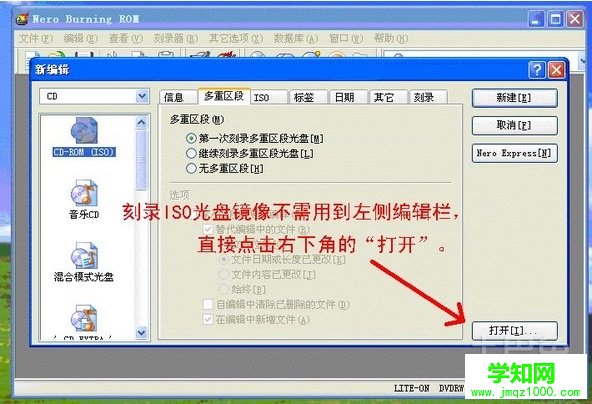
在刻录完成之后,刻录的光碟就会自动的弹出刻录机,您将其取出来以后保存好即可。在进行刻录之前,最好将电脑内的重要信息备份一遍,这样才不会影响到电脑的信息。Win7的系统盘刻录也算是一门技术,将这门技术学好了也省去了找专业人士的时间以及花费的一笔价钱;您只需要花费的是一张空白的光碟钱以及花费一点点的刻录时间。
郑重声明:本文版权归原作者所有,转载文章仅为传播更多信息之目的,如作者信息标记有误,请第一时间联系我们修改或删除,多谢。
新闻热点
疑难解答